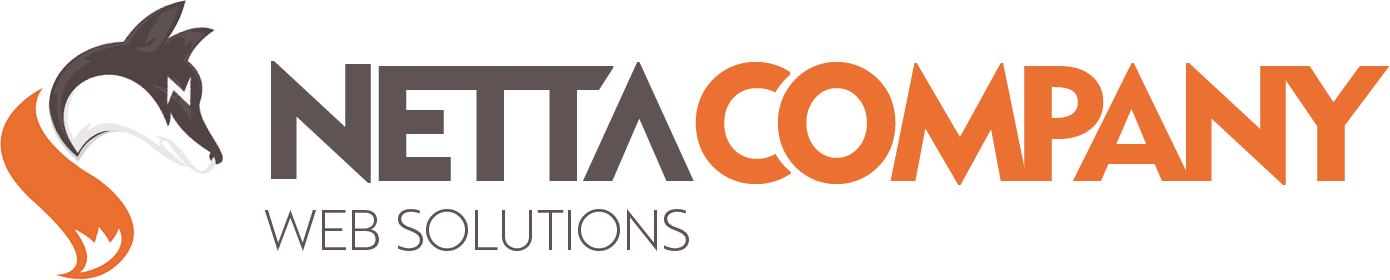LiteSpeed “quic.cloud” Kurulum ve Ayarları
Giriş
Litespeed’in QUIC.cloud CDN’i web sitenizi güçlendirmenin yeni bir yoludur. Sunucunuz Litespeed olmasa dahi ücretsiz cdn ve ddos korumasından aynı zamanda quic.cloud’dan faydalanabilirsiniz.
QUIC.cloud, LiteSpeed Cache tabanlı akıllı önbellek CDN’si ile, dinamik sayfaları (sık sık değişebilen sayfalar) doğru bir şekilde önbelleğe alan tek CDN hizmetidir. WordPress için LSCache, QUIC.cloud’daki verileri ne zaman otomatik olarak temizleyeceğinizi ve eşitleyeceğinizi bilir; bu, diğer tüm CDN sağlayıcılarında üstünlük sağlar. Kullanıcılar artık dünya çapındaki herkese sitelerine 100ms’den daha kısa sürede erişebilmelerini sağlayabilir!
Bu öğreticiyi okuduktan sonra, anlamadığınız bir şey varsa, lütfen [l] speedtech.com adresine e-posta göndererek bize bildirin.
1. Adım: Kayıt olun
- Servise erişmek için bir hesap açmanız gerekir. Bu tek seferlik bir işlemdir ve aynı hesaba birden çok etki alanı ekleyebilirsiniz. Kayıt olmak için tıklayın.
- İstediğiniz e-posta adresini ve şifreyi girin.
- QUIC.cloud’a giriş için e-postanızı kontrol edin ve hesabınızı onaylayın.

Adım 2: Alan Adınızı QUIC.cloud’a Ekleyin
+Add Domain butonuna tıklayın. Alan adınızı yazıp Next‘e tıklayın.

Ardından, yapılandırmak için alan adınıza özel ayarları göreceksiniz :

Domain IP : Kaynak sunucu IP nizi buraya bu alana girin (örn. Web sitesinin barındırıldığı gerçek IP adresi). Hangi IP olduğundan emin değilseniz, lütfen barındırma sunucunuza danışın.
SSL : Bu seçenek, web sitenizin sahip olacağı şifreleme düzeyini tanımlar. Üç seçenek var:
- Both – Web sitenizi hem HTTP hem de HTTPS ile kullanmak istiyorsanız, bunu seçin.
- Yes – Bu, tüm HTTP isteklerini alanınıza HTTPS’ye yönlendirecektir. Sunucunuza HTTPS kullanarak bağlanacak ve ayrıca web sitenize yalnızca HTTPS aracılığıyla hizmet verecek. Bu tavsiye edilir.
- No – Bu aynı zamanda HTTP isteklerinizi etki alanınızdaki HTTPS’ye yönlendirecek, fakat HTTP kullanarak sunucunuza bağlanacaktır. Etki alanınız orijin sunucusunda HTTPS yoksa, bunu kullanabilirsiniz.
Auto Certificate : Bu seçenek, Litespeed’in Kendi Otomatik Olarak Oluşturacağı Ücretsiz SSL Seçeneğidir.
- OFF – Bu, kendi sertifikanızı kullanmanıza izin verir, Bunu seçerseniz Sertifika ve Anahtar dosyalarınızı girme seçeneğiniz olur.
- ON – Bunu seçerseniz, CDN sizin için sertifikayı otomatik olarak yönetir ve sertifika vermek için Letsencrypt kullanır. Yenileme de otomatik olarak yapılır.
Ardından, etki alanınızı yönlendireceğiniz bir CNAME alt etki alanı size verilecek.

Adım 3: DNS Kayıtlarını Yapılandırın ve Doğrulayın
Alanınızın CNAME DNS kaydını aşağıdaki gibi yapılandırın:
- Ana bilgisayar – @ veya www (Bu, alan adınız için varsayılan olarak ne kullandığınıza bağlıdır)
- TTL – Mümkün olan en küçük sayı.
- Kayıt – XX.quic.cloud (Etki alanı ekleme işlemi sırasında QUIC.cloud’dan aldığınız alt etki alanıdır.)
Kolay Yöntem ;

Ayarları Bu Şekilde Yaptıktan Sonra Dashboard > Etki Alanı Yönetimi> Verify Again seçeneğine tıklayıp CNAME doğrulayın.

Doğrulama başarılı olduktan sonra, etki alanınız için bir sertifika oluşturmak için aşağıdaki Generate Cert. düğmesini tıklayın .
Web siteniz için bir kök etki alanı kullanıyorsanız ve önceki CNN’de tanımlandığı şekilde DNS CNAME’nizi ayarlamak için Cloudflare’u kullandıysanız CNAME not Parsed, doğrulama girişiminde bir hatayla karşılaşabilirsiniz. Bu, web sitenizin çalışmasını hiçbir şekilde engellemez! Cloudflare, CNAME Kök etki alanlarını düzleştiriyor, bu nedenle dünyaya bir A kaydı olarak gösteriliyor. Doğrulama düğmemizin başarısız olmasının nedeni budur. Etki alanınızın gerçekten doğru şekilde işaretlendiğini doğrulamak için, etki alanınıza uygun olan varsayılan www veya www olmayanları kullanarak ping işlemi yapın ve QUIC Cloud’un size verdiği CNAME kaydına ping atın. Her ikisi de aynı IP’ye işaret ediyorsa, o zaman gitmeye hazırsınız. CNAME gösterge panosunda doğrulanmış görünmüyorsa endişelenmeyin. Sertifika Oluştur ile devam edin düğmesini normal şekilde kullanın ve CNAME Doğrulama işlemini göz ardı etmekten çekinmeyin.
Generate Cert adım kurduğunuz takdirde ihtiyaç olmayacaktır Oto Belgesi için OFF etki alanı ekleme işlemi sırasında ve CDN kendi SSL Sertifikası yapılandırmış.
Adım 4: Ayarları Yönet

Bu sayfa CDN’deki etki alanı ayarlarınızı yönetmenizi sağlar.
Edit butonuna tıklayın ve ayarları açın.

Sunucu IP , SSL ve Autocert’i 2. Adımda zaten ayarladık . Gerekirse, burada onları değiştirebilirsiniz.
Yeni seçenek olan Recaptcha Defense , bir DoS saldırısı durumunda ReCAPTCHA‘yı site çapında uygulayarak web sitenizin korunmasına izin veriyor. Web siteniz saldırı altındaysa bunu açın.
QUIC Cloud API’sini WordPress Kullanıcıları İçin Yapılandırma
Bu CDN’nin en özel özelliklerinden biri, WordPress için LiteSpeed Cache Plugin aracılığıyla CDN’de otomatik temizleme desteğiyle tam sayfa önbelleğe almasına izin vermesidir. Bu adım, tüm WordPress, WooCommerce ve bbpress kullanıcıları için şiddetle tavsiye edilir.
Bu işlevi kullanmak için önce bir API Anahtarı oluşturmanız gerekir: QUIC.cloud Panonuza geri dönün ve Generate seçeneğine tıklayın .

API anahtarınızı kimseyle paylaşmayın! O Sizin sitenizin parolasıdır.
API anahtarı üretildikten sonra, WordPress Yönetici Panonuza gidin ve Litespeed Cache> Ayarlar> CDN‘ye gidin .
QUIC Cloud API‘yı olarak ayarlayın ON. (Bu seçeneği görmüyorsanız, LSCWP’yi en az 2.9.7 sürümüne güncellediğinizden emin olun.)
QUIC.cloud E-posta Adresinizi ve Kullanıcı API Anahtarınızı girin ve Kaydet’i tıklayın.
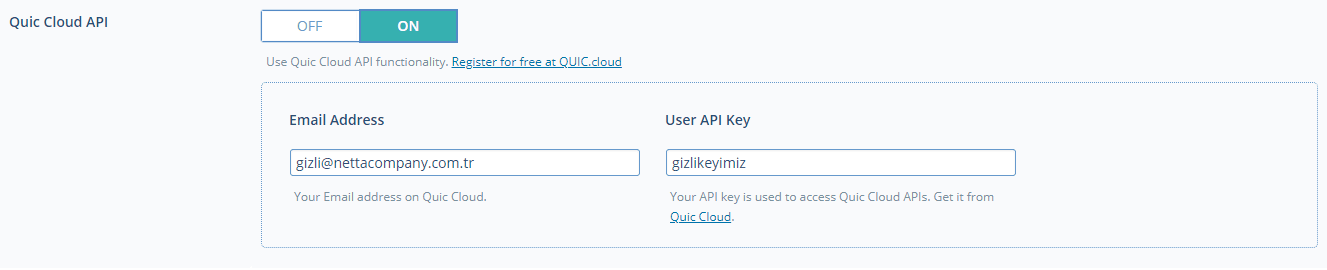
QUIC.cloud CDN ve WordPress için LiteSpeed Önbellek artık sitenize entegre edilmiştir.